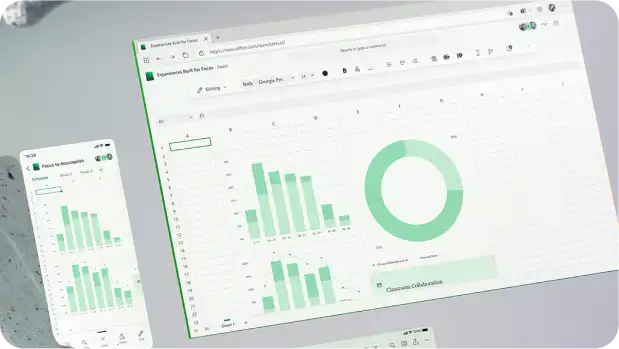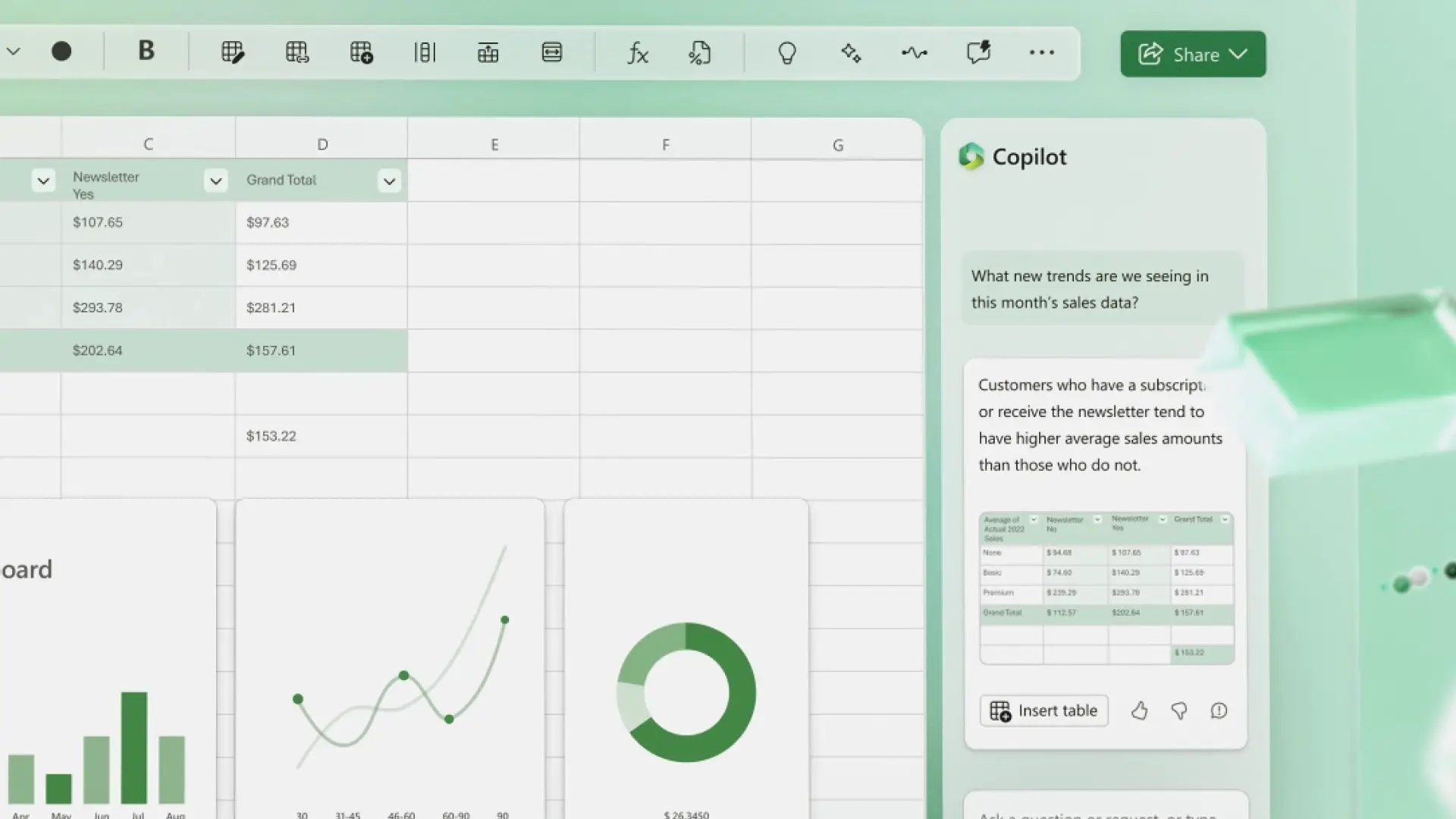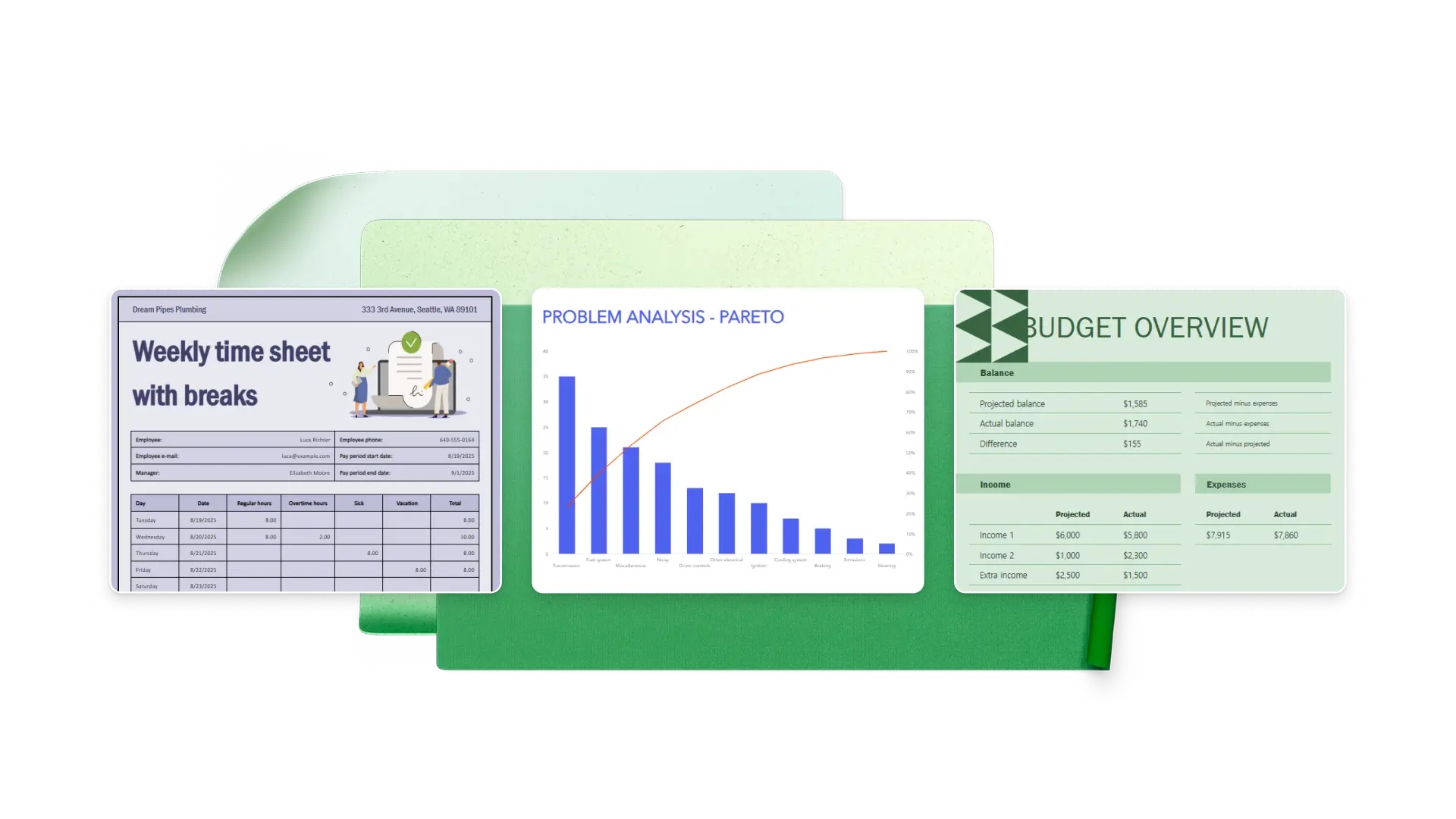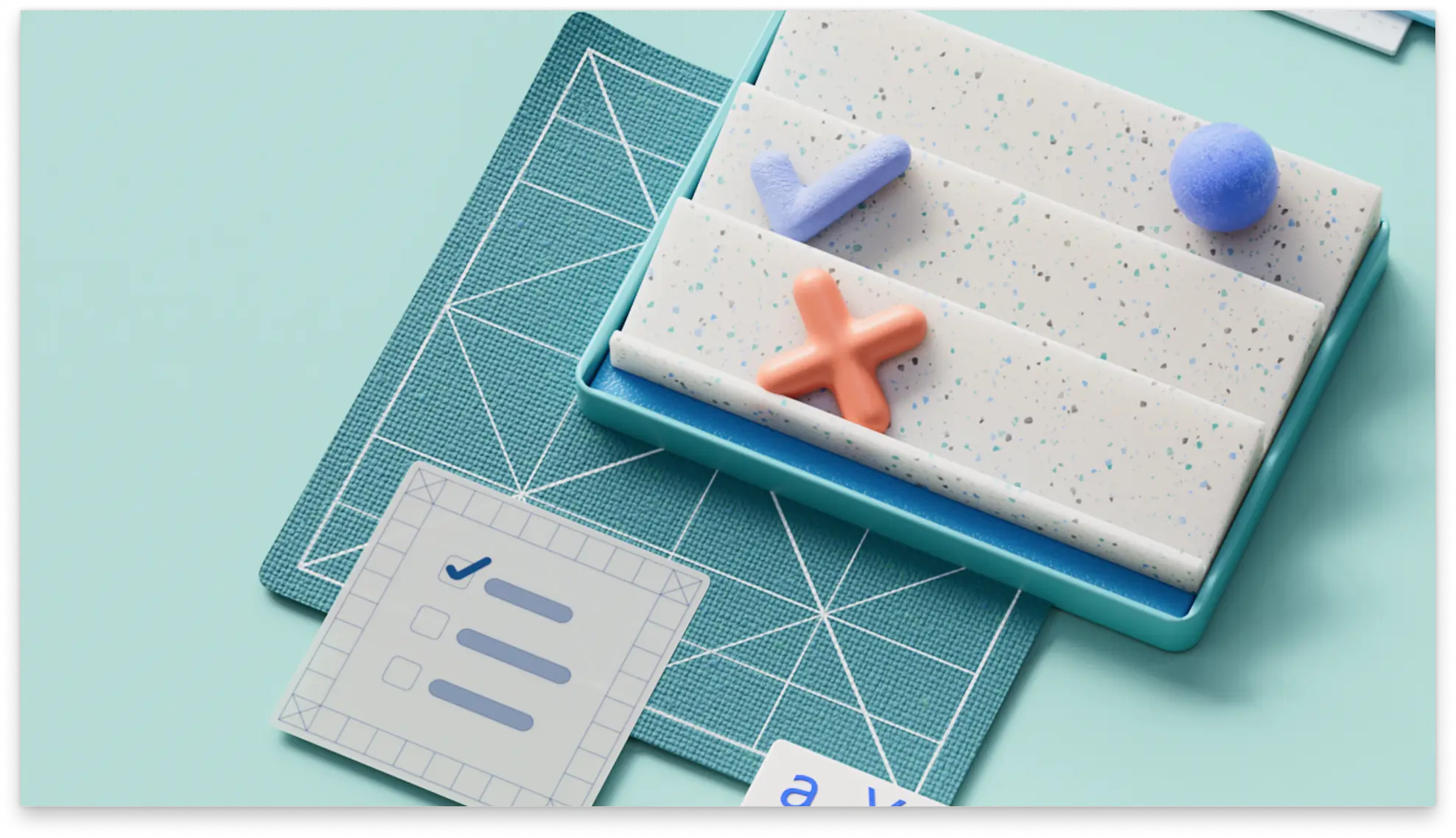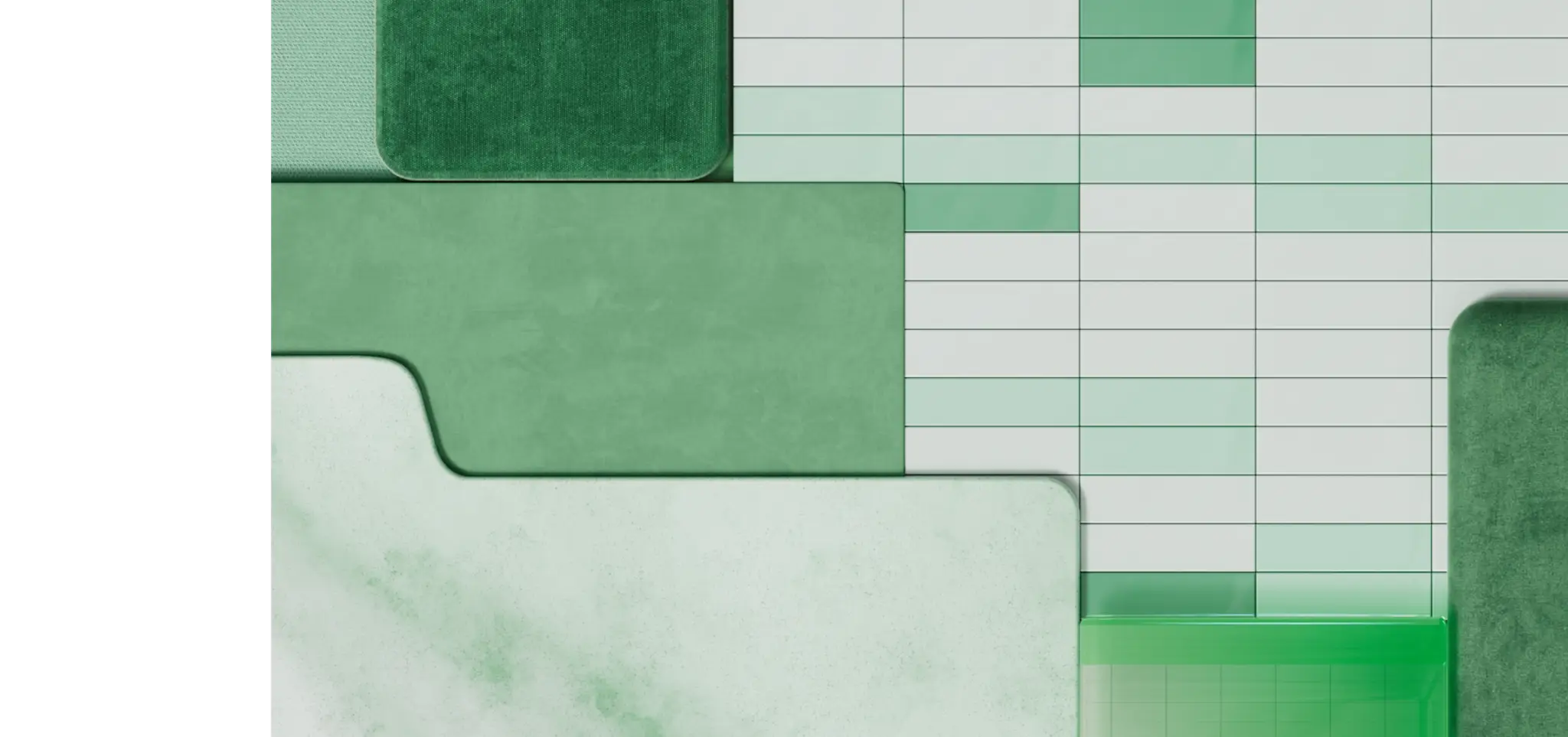On this page
Migliorare la produttività con Copilot in Microsoft Excel. Sia che si stia gestendo i budget aziendali, monitorando l'inventario o valutando le schede attività, è possibile chattare con Copilot per velocizzare e automatizzare queste attività. I principianti possono imparare dalla assistente basata sull'intelligenza artificiale che suggerisce formule e guide attraverso le attività di base di Excel, mentre gli utenti avanzati possono individuare nuovi flussi di lavoro, automazioni e scelte rapide da tastiera che consentono di risparmiare tempo.
Informazioni su cinque utili azioni di intelligenza artificiale e su come chiedere a Copilot di organizzare un foglio, analizzare i dati e creare visualizzazioni con facilità.
1. Chiedere la formula giusta
Lasciare che Copilot suggerisca la formula perfetta per l'attività del foglio di calcolo da completare. Descrivi semplicemente cosa vuoi calcolare e lascia che Copilot lo esegua automaticamente dopo aver analizzato i dati e le tabelle per generare la formula giusta. I principianti possono iniziare a lavorare con i numeri con questa funzionalità e gli utenti possono risparmiare tempo cercando la sintassi giusta o individuando un flusso di lavoro più intelligente. È possibile eseguire facilmente SOMMA.PIÙ.SE, MEDIA, CERCA.VERT o funzioni ancora più avanzate come CERCA.X o DIVIDI.TESTO chattando con Copilot.
Copilot in Excel esempi di prompt:
"Quale formula usare per sommare tutti i ricavi?"
"Creare una formula CERCA.VERT per associare i nomi dei dipendenti ai numeri di ID"."
"Trova la spesa mensile media per cliente dalla colonna B e C".
2. Pulire set di dati di grandi dimensioni
Può essere difficile dare un senso ai dati disordinati, ma Copilot in Excel semplifica la pulizia di fogli di calcolo di grandi dimensioni e prepararli per l'analisi e la condivisione. Chiedere a Copilot di analizzare il foglio di Excel e suggerire miglioramenti alla formattazione, alle intestazioni, ai formati dei numeri e altro ancora. Questa caratteristica è particolarmente utile nei fogli di calcolo con errori di digitazione, quando il copia-incollamento non funziona o quando i dati misti e non strutturati vengono importati da file CSV. Chatta con Copilot per creare ordine nel caos e concentra il tempo sull'analisi del foglio di calcolo con chiarezza.
Copilot in Excel esempi di prompt:
"Rimuovi righe duplicate da questa tabella".
"Correggere l'incoerenza delle maiuscole nella colonna A".
"Standardizzare la formattazione dei numeri in tutte le colonne del bilancio".
3. Analizzare le tendenze dei fogli di calcolo
Individuare manualmente le tendenze di fogli di calcolo di grandi dimensioni può richiedere molto tempo. Automatizzare l'uso delle funzioni TENDENZA e PREVISIONE in Excel con Copilot, che consente di applicare funzioni per individuare rapidamente modelli. Copilot può inoltre individuare modelli stagionali, correlazioni o problemi che richiedono ulteriori analisi. Chatta con Copilot e trova le tendenze anche da punti dati non strutturati.
Copilot in Excel esempi di prompt:
"Ci sono tendenze in questi dati?"
"Mostra le settimane con le ore straordinario più elevate dalla scheda attività".
"Confronta la spesa mensile per il marketing tra i trimestri".
4. Visualizzare i dati
Devi trasformare i dati non elaborati in grafici e grafici chiari per presentare le informazioni in modo digestibile? Copilot in Excel possibile generare grafici accattivanti con un clic dopo aver scelto il formato ottimale per i dati, tra cui grafici a linee, a torta, a dispersione, pivot e altro ancora. Usare questa caratteristica per creare un dashboard o un report e impressionare colleghi, clienti e dirigenti con informazioni chiare. Chatta con Copilot per evidenziare le tendenze e confrontare gli elementi dei fogli in modo accattivante.
Copilot in Excel esempi di prompt:
"Crea un grafico a linee che mostra le ammissioni dei pazienti per mese"."
"Creare un istogramma che mostra i livelli delle scorte per categoria di prodotto per tenere traccia dell'inventario."
"Generare un grafico a torta delle spese per categoria".
5. Configurare macro e automazione
Aumentare la produttività in Excel con questa funzionalità sottovalutata e risparmiare ore. Chatta con Copilot per identificare il flusso di lavoro migliore per automatizzare le attività che continui a ripetere usando Visual Basic, Applications Edition (VBA), il tutto senza scrivere codice manualmente. Questa caratteristica consente di creare macro personalizzate in grado di gestire in modo coerente le attività ripetitive all'interno di fogli di calcolo di grandi dimensioni con volumi di dati. È possibile formattare tabelle, creare report e creare più sequenze per garantire l'efficienza con Copilot.
Copilot in Excel esempi di prompt:
"Crea una macro per generare fatture dai dati degli ordini dei clienti".
"Automatizza i calcoli delle retribuzioni in base alle tariffe orarie e alle ore lavorate questo mese."
"Creare una macro per aggiornare i totali dello stato patrimoniale in tutti i reparti".
Lavora in modo più intelligente con Copilot e trasforma il modo in cui lavori con i fogli di calcolo. Con l'intelligenza artificiale in Excel, non è necessario cercare manualmente formule, correggere la formattazione o preoccuparsi di come completare nuovamente l'analisi dei dati.
Continuare a imparare a creare e gestire fogli di calcolo aziendali in Excel.
Domande frequenti
Perché Copilot chiede di "attivare il salvataggio automatico" in Excel?
Copilot in Excel funziona solo con fogli di calcolo salvati in OneDrive o SharePoint. Il pulsante Salvataggio automatico deve essere attivato, altrimenti il pulsante Il pulsante Copilot verrà disabilitato.
Cosa fare se i dati non sono in formato tabella?
È sufficiente convertire i dati in una tabella usando Formatta come tabella o chat con Copilot per convertire i dati non organizzati in tabelle prima dell'analisi dei dati.
Quali tipi di file sono supportati da Copilot in Excel?
Copilot è compatibile con file di .xlsx, xlsb e xlsm, ma attualmente non supporta i formati precedenti, ad esempio .xls. Esplora il blog per saperne di più.